Verordnungen abrechnen
Ist die Behandlung eines Patienten abgeschlossen oder alle auf einer Verordnung angegebenen Behandlungstermine abgeschlossen/durchgeführt, kann eine Verordnung abgerechnet werden. Zunächst sind abzurechnende Verordnungen über die Verordnungslisten oder die Patientenkartei zu öffnen. Danach wird im Funktionsmenü der Verordnung in der Registerkarte "Abrechnung" der Button "Für Abrechnung vorbereiten" betätigt.
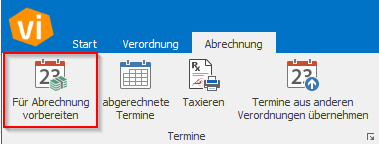
Das System übernimmt nun automatisch alle im Terminplan hinterlegten Termine der Verordnung für die Abrechnung. Diese werden zunächst geprüft und ggf. Termine entfernt bzw. hinzugefügt. Termine entfernen erfolgt, indem die gewünschte Zeile markiert und oberhalb der Liste auf  geklickt wird. Leistungen hinzufügen kann auf zwei Arten erfolgen:
geklickt wird. Leistungen hinzufügen kann auf zwei Arten erfolgen:
Möglichkeit 1 (für einen Termin):
1.) Klicken auf 
2.) Es erscheint folgende Maske:
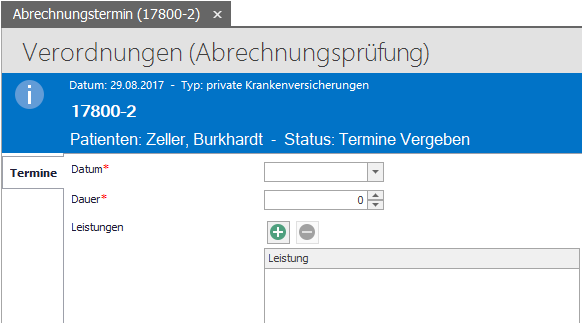
3.) Auswahl des Datum und der Dauer für die im Feld „Leistungen“ ausgewählte Leistung aus. (Es können nur in der Verordnung erfasste Leistungen gewählt werden.)
4.) Bestätigung mit „OK“, um den Vorgang abzuschließen.
Möglichkeit 2 (für mehrere Termine):
1.) Klick im Funktionsmenü auf „Termine hinzufügen“
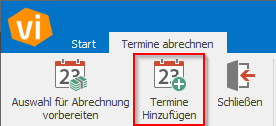
2.) Es erscheint folgende Maske:
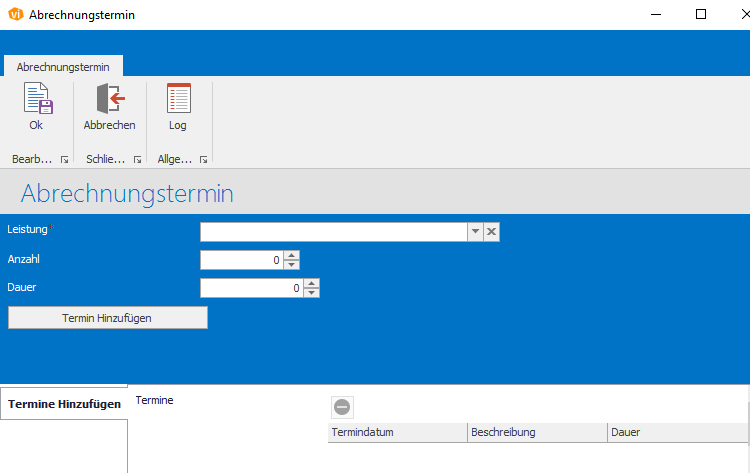
3.) Auswahl der Leistung, Anzahl der Leistungen und Dauer der jeweiligen Leistung.
4.) Über den Buttons „Termin hinzufügen“ werden die Leistungen nun im Feld darunter erzeugt.
5.) Mit der Tastatur können in der Spalte „Termindatum“ die Daten für die einzelnen Termine festlegt werden, indem einfach Tag, Monat und Jahr des Termins hintereinander über das Zahlenpad der Tastatur eingeben werden. Mit den Pfeiltasten „hoch“ und „runter“ wird in die nächst höhere oder tiefere Zeile gewechselt.
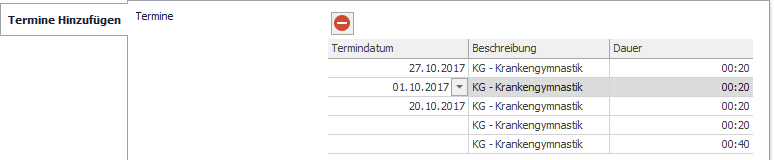
6.) Bestätigt und beendet wird der Vorgang im Funktionsmenü mit „OK“.
Sollte die Anzahl in der Abrechnungsvorbereitung nicht mit der in der Verordnung hinterlegten Anzahl übereinstimmen, so erscheint eine Fehlermeldung.
Im Anschluss wird der Vorgang mit „Auswahl für Abrechnung vorbereiten“ bestätigt.
Wenn alle benötigten Daten vorhanden und korrekt sind, wird auf „Auswahl für Abrechnung vorbereiten“ geklickt. Es erscheint der Hinweis, dass die Vorbereitung erfolgreich war und der Status der Verordnung ändert sich in „Abrechnungsfähig“.
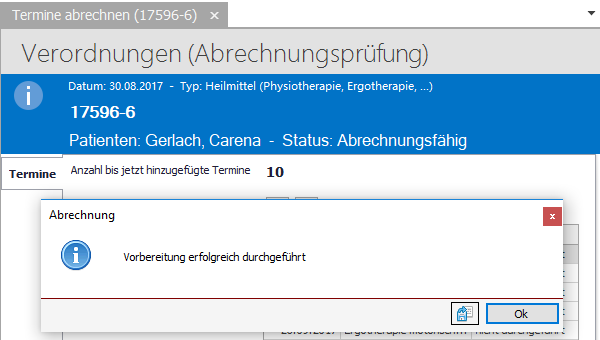
Verordnungen extern abrechnen
Es besteht die Möglichkeit beispielsweise über ein Abrechnungszentrum die Verordnungen abzurechnen. Sehen sie dazu Verordnungen extern abrechnen.

Achtung: Der Knopf „Extern Abrechnen" in der Verordnung bezieht sich nicht auf das Abrechnen mit einem externen Dienstleister sondern auf die Benutzung eines Dritt-Programms mit dem die Abrechnung durchgeführt wird. Rechnungen für Verordnungen, die mit „Extern Abrechnen" gekennzeichnet sind, werden nicht in VivoInform erstellt!!
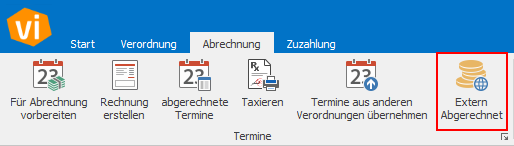
Um Verordnungen abzurechnen, wird im Funktionsbereich „Patienten- und Terminverwaltung“ die Funktion „Verordnungen abrechnen“ gewählt.
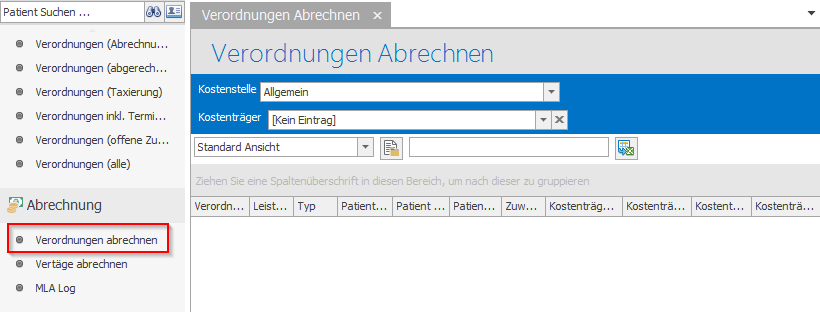
In der erscheinenden Liste sind alle abrechnungsfähigen Verordnungen aufgeführt. In den Auswahlfeldern mit der Bezeichnung „Kostenstelle“ oder „Kostenträger“ kann nach einer Kostenstelle oder einem Kostenträger gefiltert und alle abrechnungsfähigen Verordnungen dieses Kostenträgers angezeigt werden. Danach werden einzelne oder mit Mehrfachauswahl (STRG-Taste halten beim Klicken) mehrere bis alle Verordnungen dieses Kostenträgers ausgewählt.
Es wird nun über den Knopf "Auswahl abrechnen" die Abrechnung gestartet
Erscheint folgende Fehlermeldung: „MLA Fehler: Hauptabrechnungs-IK-Nummer der Einrichtung fehlt - die Hauptabrechnungs-IK-Nummer der Einrichtung fehlt. Prüfen sie bitte die Systemeinstellungen!“, so muss zuerst die Hauptabrechnungs-IK-Nummer in der Funktion „Stammdaten Unternehmen“ im Funktionsbereich "Administration" hinterlegt werden.
Es erscheint dies Maske in der, soweit mehrere Verordnungen vorbereitet sind, auch eine Sammelrechnung erstellt werden kann. Je nach Auswahl im Funktionsmenü öffnet sich eine Einzel- oder Sammelrechnung, die auszudrucken ist. Das System prüft automatisch, ob eine MLA-fähige Abrechnung vorliegt. Ist dies der Fall, so wird die Abrechnung automatisch verschickt. Nach der Abrechnung öffnet sich dann noch der Begleitzettel zum Ur.-Beleg.
Weitere Informationen zur Abrechnung finden Sie hier.
Related Articles
Verordnungen extern abrechnen
In VivoInform können Sie Abrechnungszentren Ihrer Wahl nutzen. 1. Zunächst müssen Sie das Abrechnungszentrum als Kostenträger anlegen. Wählen Sie dazu Art: PKV Preisgruppe: Selbstzahler Die anderen Daten füllen Sie passend zum externen ...Verordnungen (abgerechnet)
Es existieren verschiedene Verordnungslisten, die alle auf dieselbe Datenbank von Verordnungen zurückgreifen, jedoch vor dem Öffnen unterschiedlich gefiltert werden. Wählen Sie "Verordnungen (abgerechnet)" aus, öffnet sich folgende Maske: ...Verordnungen (Reha-Sport)
In dieser Verordnungsliste können Sie sich die einzelnen Reha-Sport Verordnungen aufrufen, bearbeiten und abrechnen oder einzelne sowie mehrere Verordnungen für die Abrechnung vorbereiten. Über das Feld "Status" können Sie sich alle Verordnungen nach ...Status von Verordnungen
Status Verordnungen können verschiedene Status besitzen. Diese lauten: Abgebrochen: Verordnung wurde abgebrochen und kann teilweise abgerechnet werden, da Termine wahrgenommen wurden. Abgerechnet: Eine Stornierung kann bei Bedarf über das ...Verträge abrechnen
In diesem Artikel erfahren Sie, wie Sie Verträge in VivoInform abgerechnet werden können. Unter dem Listenpunkt „Verträge Abrechnen“ sind alle Verträge aufgelistet, die bis zum gesetzten Abrechnungszeitraum abgerechnet werden können. Schritte zur ...